| << もどる | |
|
C言語でラジコングライダー機の発見ブザーを作る |
|
| コンピュータのプログラムを作成するには、LOGO言語以外にもコンピュータ言語があります。 C言語は、小さなコンピュータでも利用されている言語です。 |
|
| ラジコングライダーを飛ばしていると、草むらに着陸してしまったとき見つけるのが大変になることがあります。 そこで、ラジコングライダーにブザーをのせて、送信機のスイッチを大きく動かすと、ブザーを鳴るようにして、見つけやすくします。 |
|
 ラジコングライダーにのせている 受信機に PICとよばれる100円程度で買える小さなコンピュータをつなぎます。 ラジコングライダーにのせている 受信機に PICとよばれる100円程度で買える小さなコンピュータをつなぎます。PICは、受信機から信号を受取り、信号が変化したらブザーを鳴らすプログラムをC言語でプログラミングします。 |
| 1.プログラミングの準備 (費用:5000円程度) |
| PICを使うために必要な物でを調べました。 | ||||||||||||||||||||
|
| プログラミングソフトをセットアップする | |||||||||
|




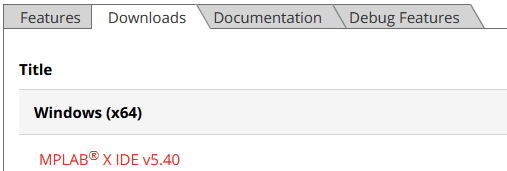
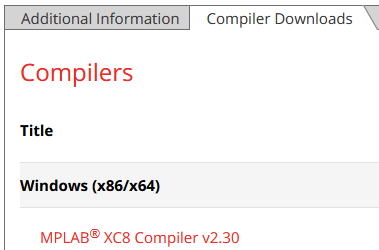
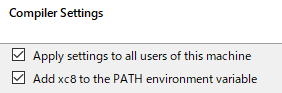 インストールの途中でMPLABと統合をする。
インストールの途中でMPLABと統合をする。
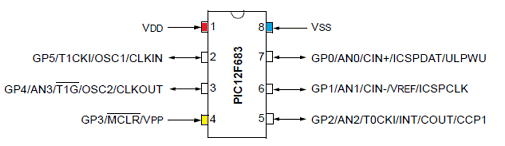 VDDは、電源+、VSSは、電源-
VDDは、電源+、VSSは、電源-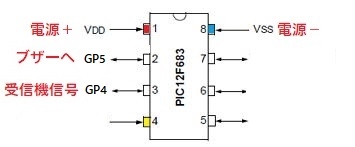

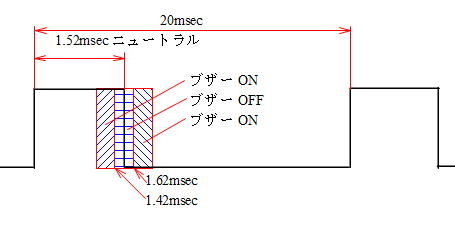
 C言語でプログラミングするには、MPLAB X IDE を起動して、以下の手順で行います。
C言語でプログラミングするには、MPLAB X IDE を起動して、以下の手順で行います。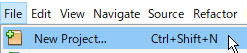 File → New Project を選択
File → New Project を選択 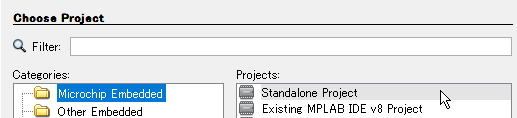
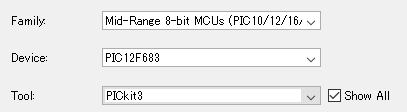
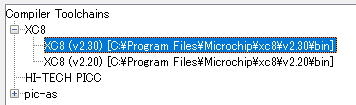
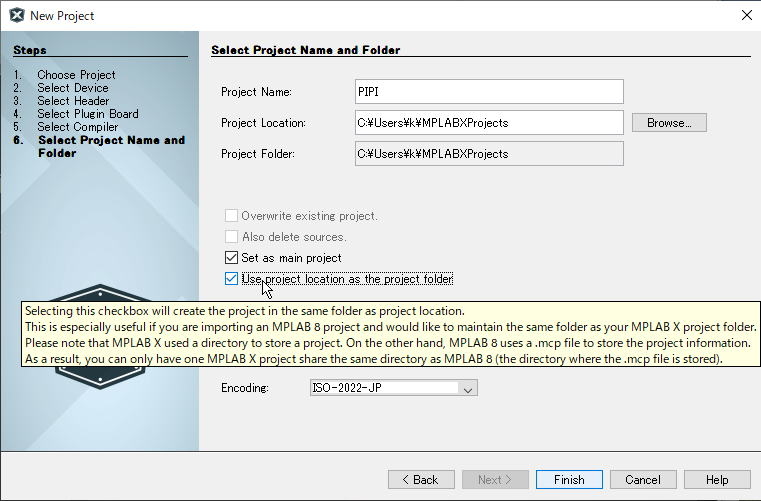
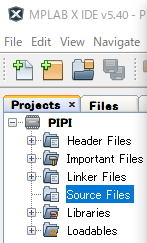
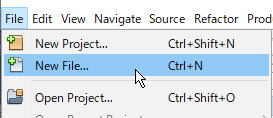
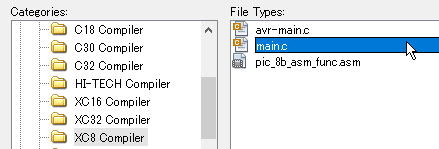
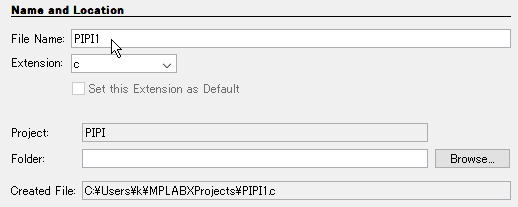
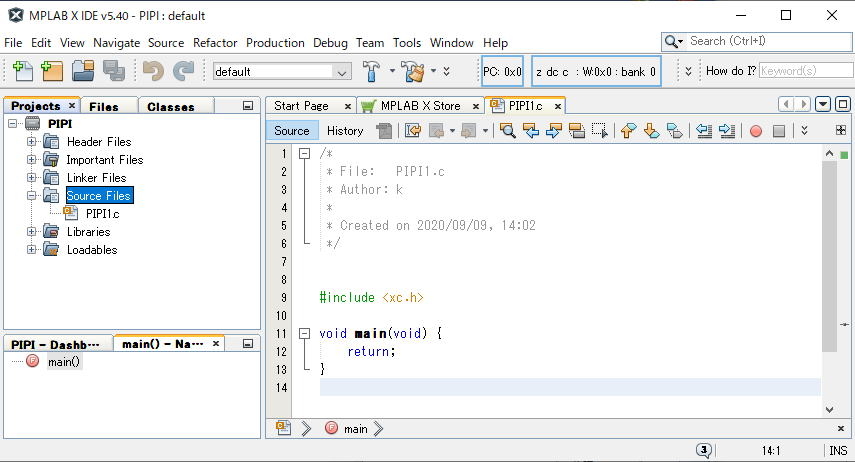
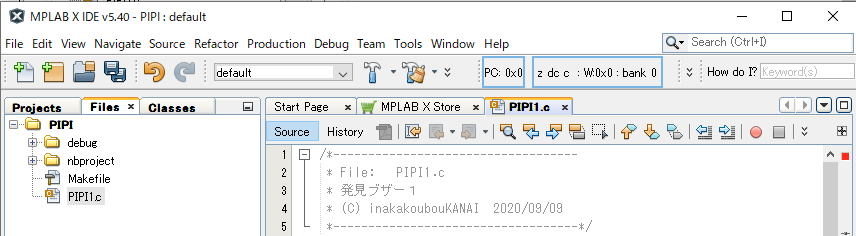
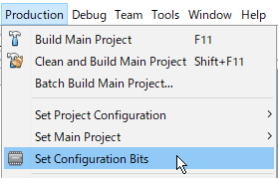
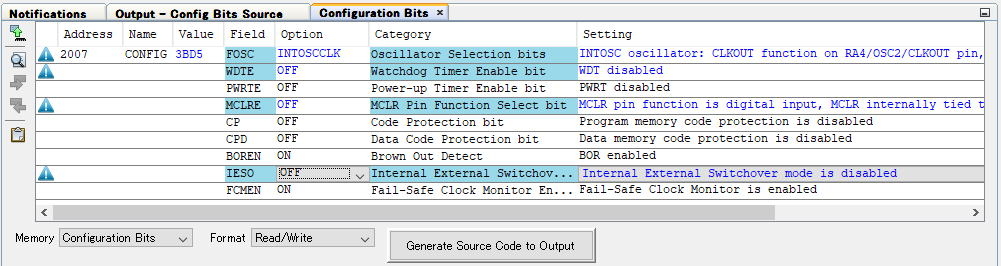
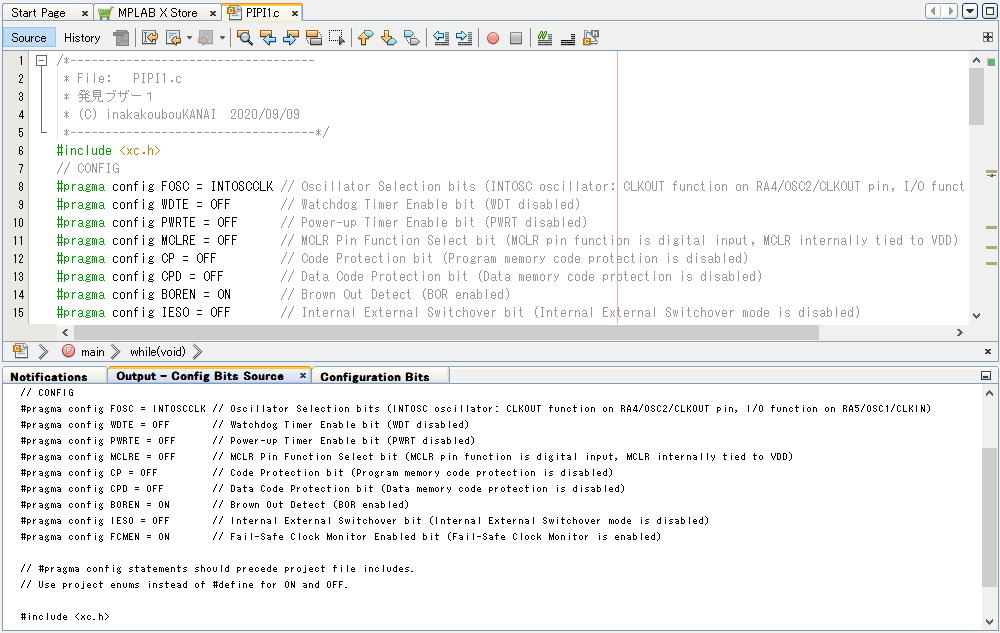
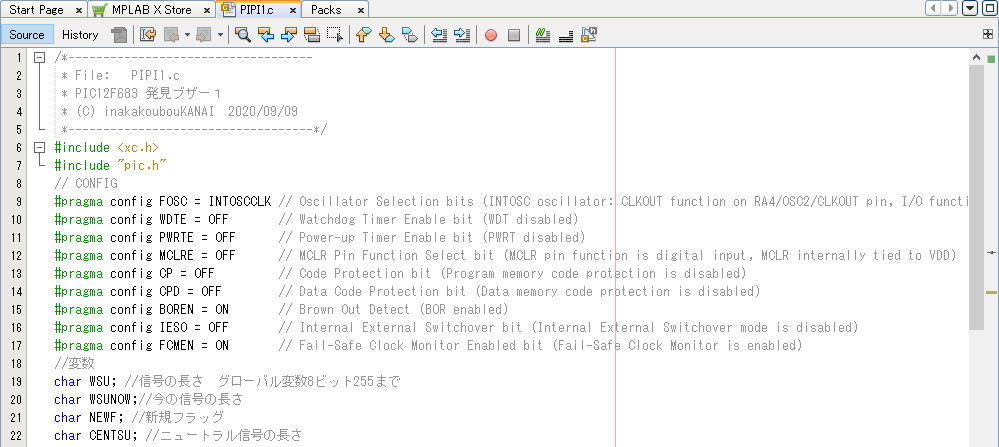
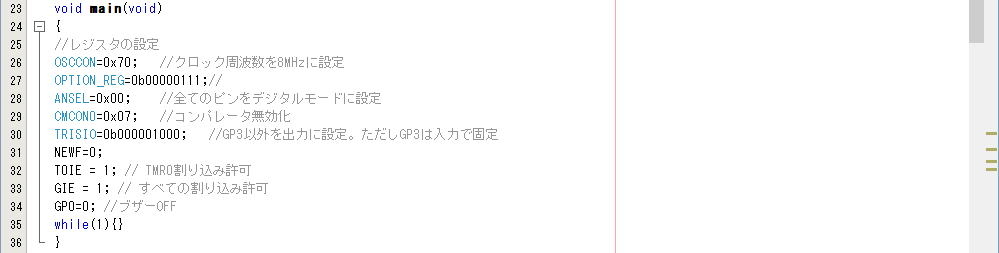
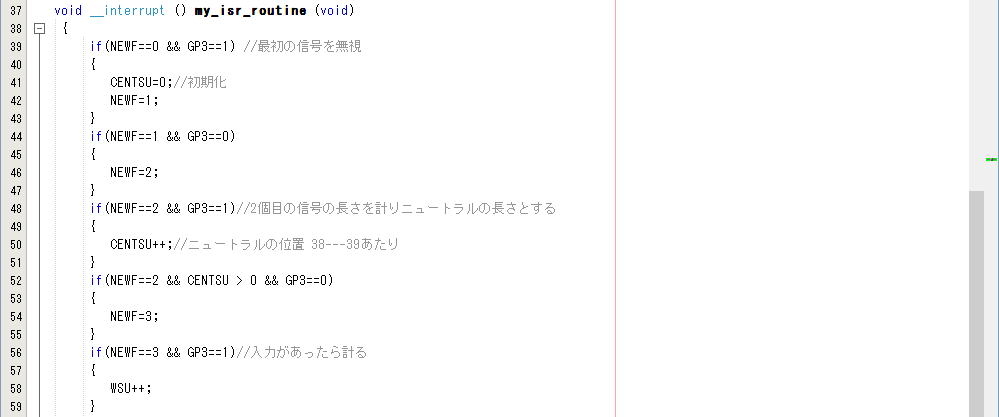
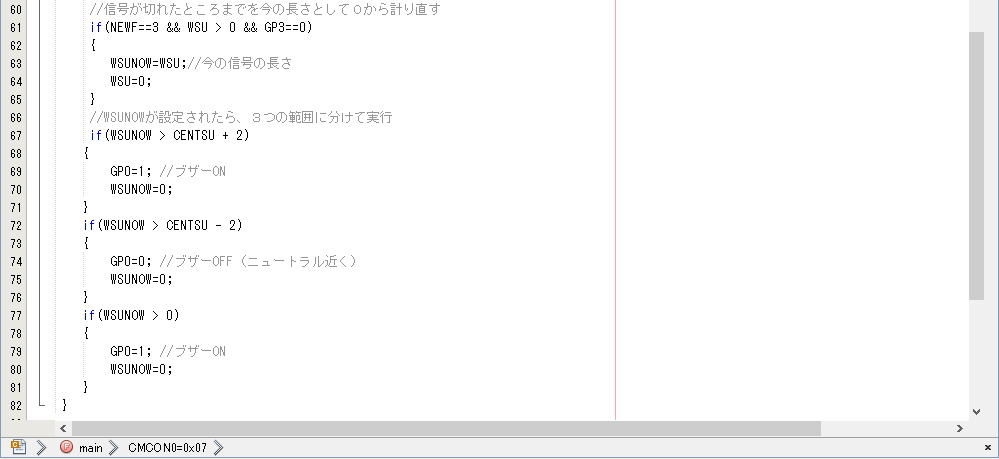
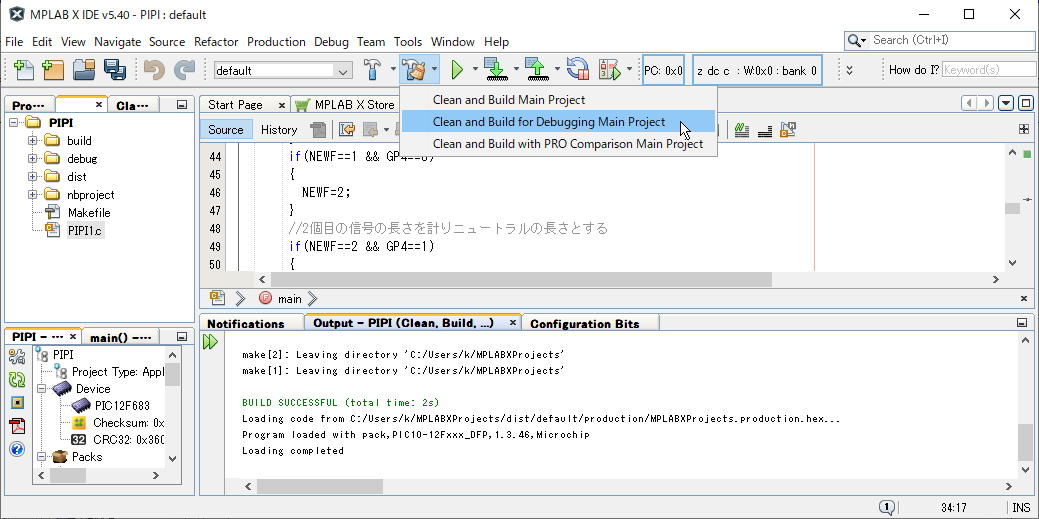
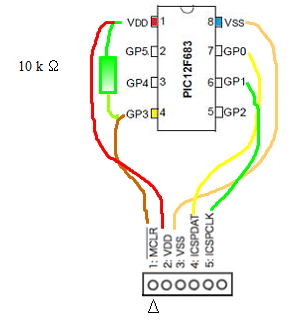


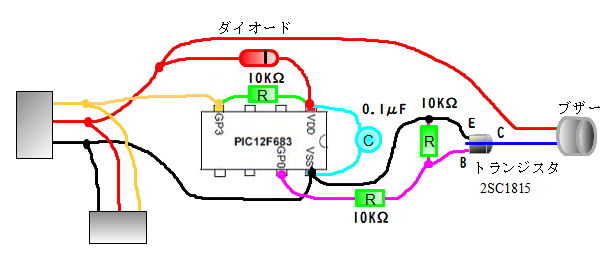

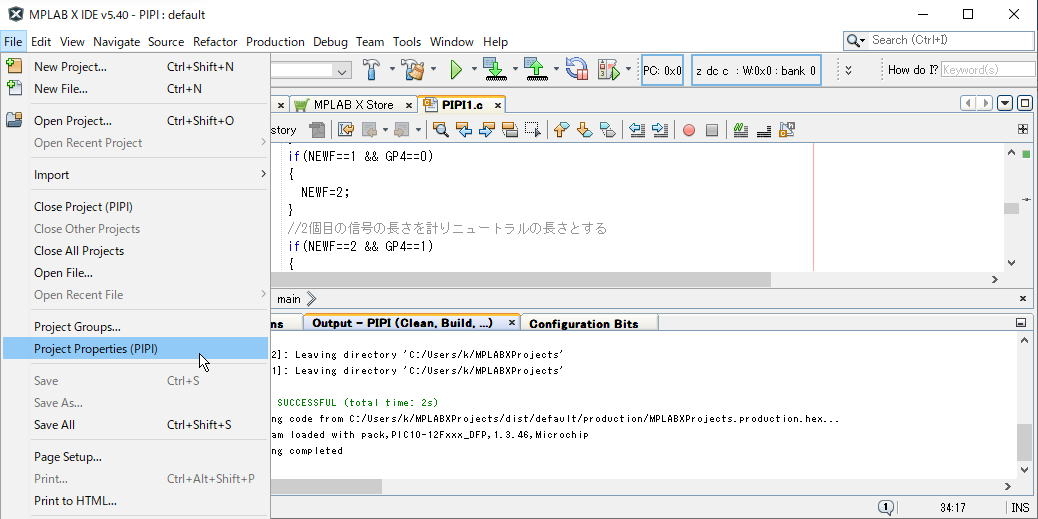
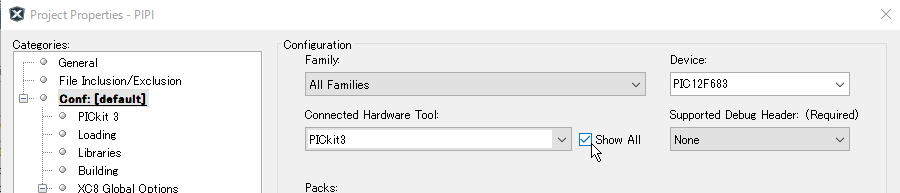

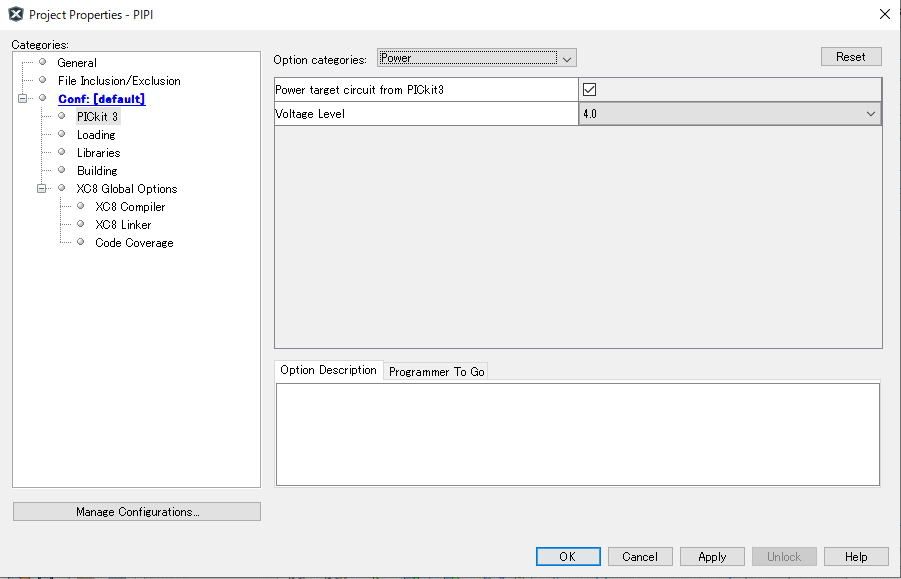

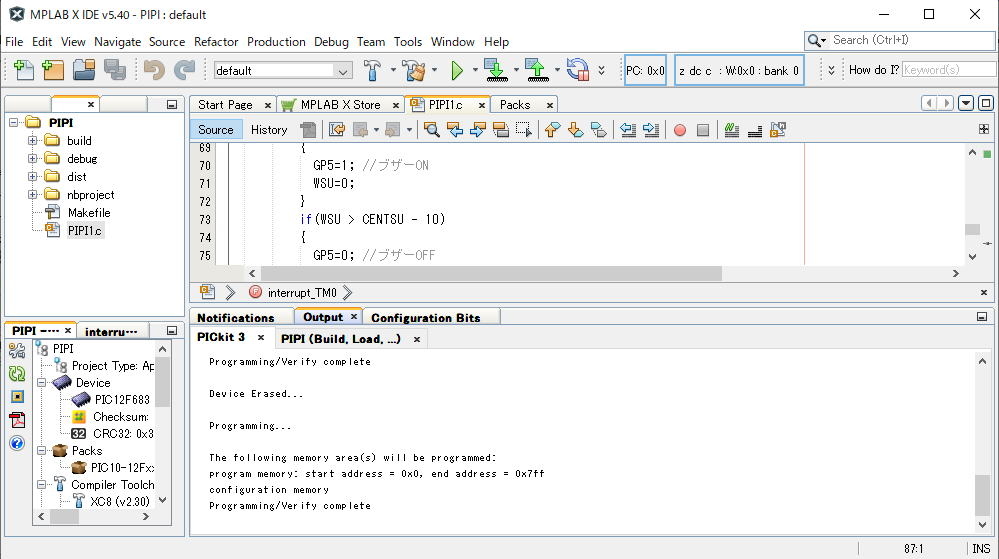

 防犯ブザーのケースを開けてみました。
防犯ブザーのケースを開けてみました。 まずは、棒のソケット部分を切断します。
まずは、棒のソケット部分を切断します。

.gif)